Содержание:
Способ 1: Функциональная клавиша / Физический переключатель
Проще всего включить веб-камеру на ноутбуке при помощи функциональной клавиши, которая есть у многих моделей. Понадобится посмотреть на панель F1-F12 и обратить внимание на значки, которые находятся рядом с обозначением клавиш. Если на какой-то из клавиш вы видите значок с изображением веб-камеры, значит, ее можно использовать для включения данного устройства. Часто на такой клавише есть индикатор подсветки, свидетельствующий о том, что веб-камера включена. Когда простое нажатие по функциональной клавише не приносит должного результата, попробуйте комбинацию Fn + F-клавиша.
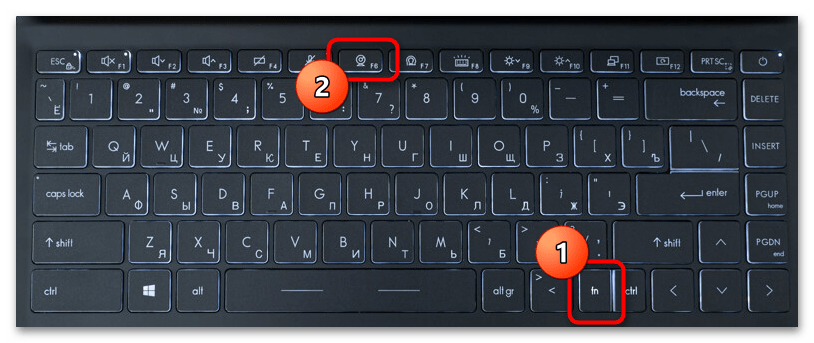
На новых моделях ноутбуков от разных производителей функция клавиши перенесена на физический переключатель, что связано с повышенной конфиденциальностью, ведь такой переключатель полностью отключает работу устройства без связи с операционной системой. Можете посмотреть на боковые панели вашего лэптопа и попытаться найти такой переключатель. Если он есть, установите его в положение для включения веб-камеры и переходите к ее тестированию в Windows 11 или разных программах.

Способ 2: Программное обеспечение от производителя ноутбука
Отдельно остановимся на методе, который связан с использованием программного обеспечения от производителя ноутбука. Если вы купили лэптоп с уже установленной Windows 11, скорее всего, такой софт тоже будет добавлен. Еще его можно скачать с официальной страницы с драйверами для лэптопа, если, конечно, такое ПО выпускается. Обычно оно всегда находится в фоновом рабочем режиме, а панель управления вызывается путем нажатия по значку на панели задач. В появившемся окне найдите кнопку для управления веб-камерой и используйте ее, чтобы активировать устройство.
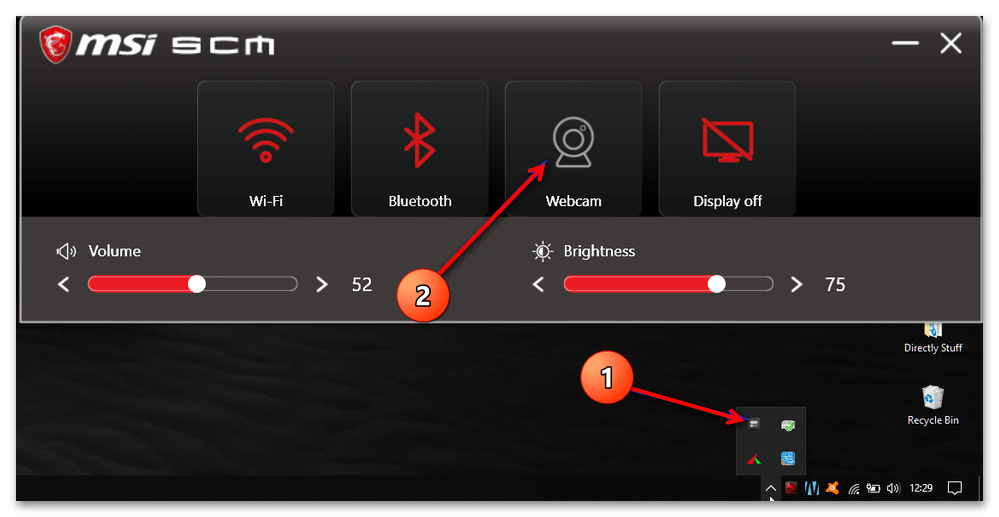
Все программы от разных производителей различаются как в плане функциональности, так и интерфейса. Если с первых секунд нужную кнопку отыскать не получилось, исследуйте меню с настройками, ищите переключатели и пункты, связанные с веб-камерой. Обычно это помогает решить поставленную задачу.
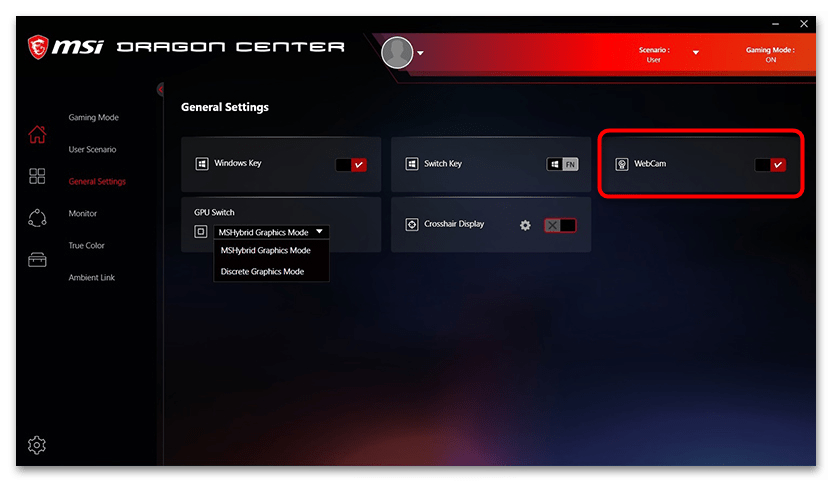
Способ 3: Приложение «Параметры»
Перейдем к штатным средствам операционной системы, которые как раз и нацелены на управление периферийными устройствами. Рассмотрим как управление разрешениями использования веб-камеры отдельными приложениями, так и активацию самого оборудования. Последняя функция как раз только появилась в Виндовс 11 и считается новой, в предыдущих версиях операционных систем данного семейства она отсутствовала.
- Сначала откройте меню «Пуск» и нажмите по значку с изображением шестеренки, чтобы перейти в «Параметры».
- В новом окне выберите раздел «Конфиденциальность и защита», затем на панели справа разверните категорию «Камера».
- Убедитесь в том, что параметр «Доступ к камере» находится в активном состоянии. Это нужно для того, чтобы активировать доступ к следующим настройкам, связанным с разрешениями для веб-камеры.
- Ниже вы видите отдельный переключатель для доступа к камере приложениям, а также их список для ручного управления. Если ранее веб-камера у вас не работала только в конкретной программе, отыщите ее в этом списке и убедитесь в том, что переключатель имеет состояние «Вкл.».
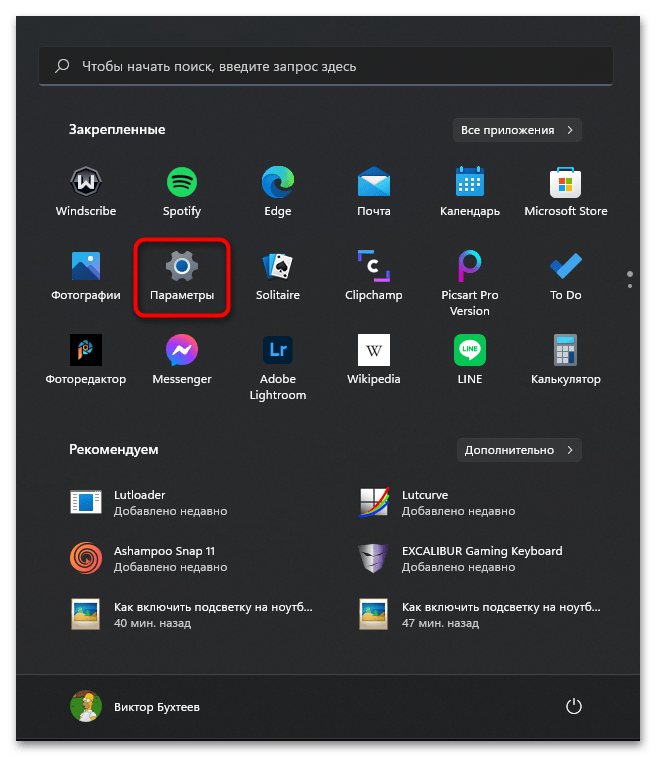
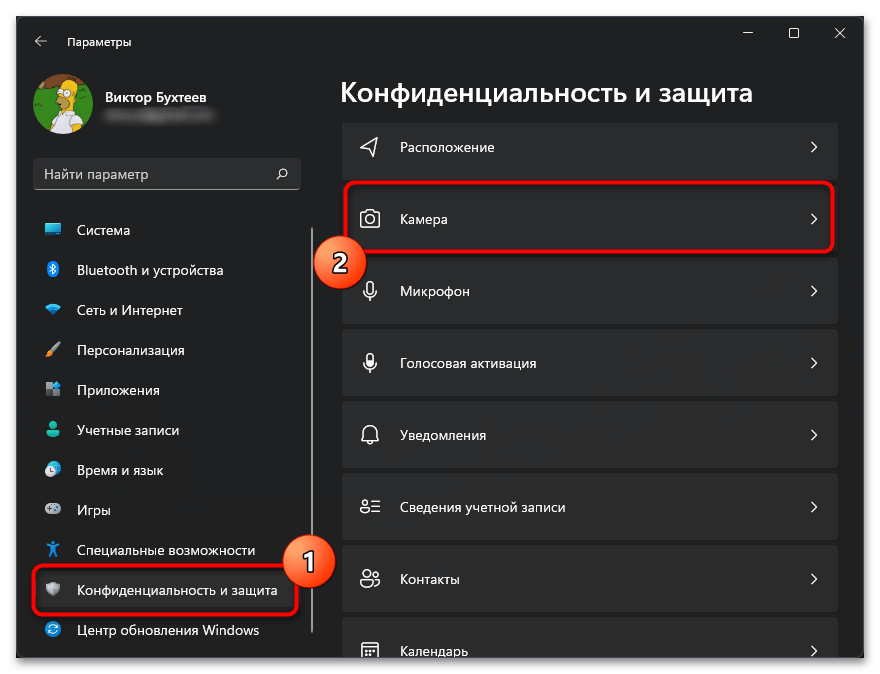
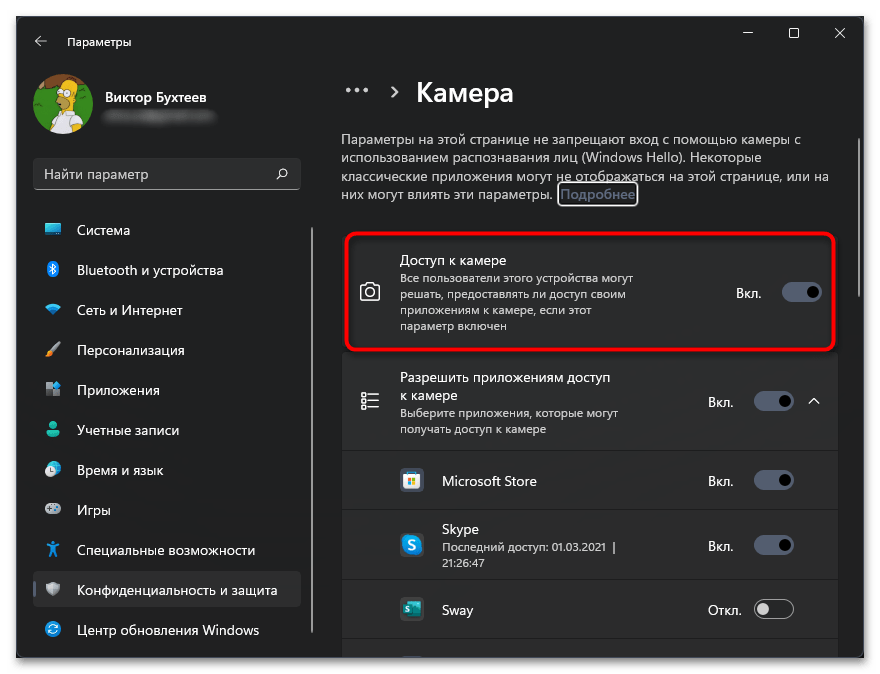
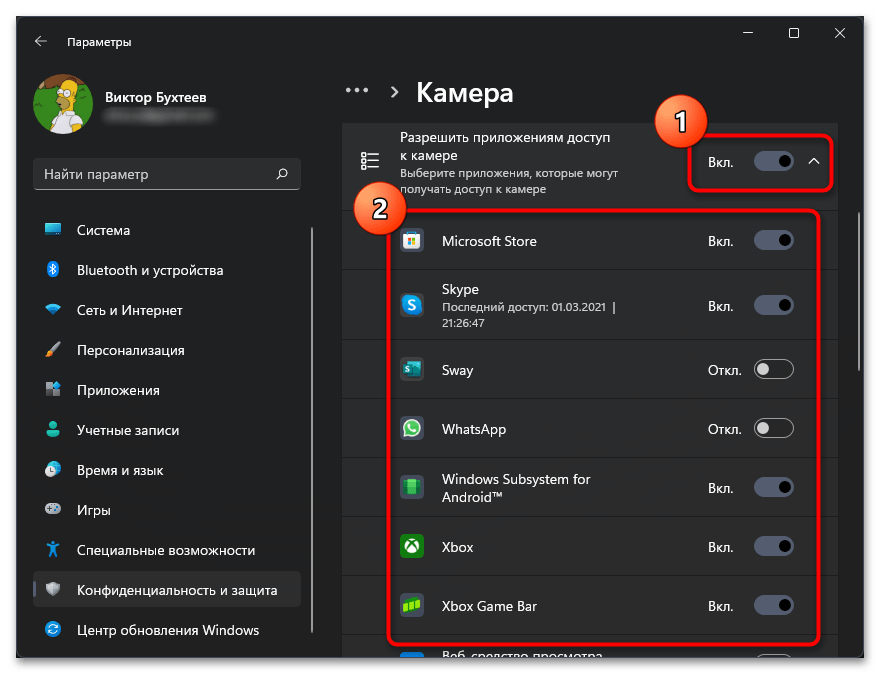
Предыдущие действия нужно выполнить в первую очередь, поскольку обычно в Виндовс веб-камера по умолчанию находится во включенном состоянии, но могут быть активны различные ограничения, мешающие ей корректно функционировать в разных программах. Если вы проверили доступ к приложениям, но устройство все еще не выводит изображение, попробуйте активировать его через управление устройствами в этом же окне «Параметры».
- На панели слева выберите раздел «Bluetooth и устройства», затем разверните категорию «Камера».
- Если в списке «Отключенные камеры» есть используемое вами устройство, нажмите «Включить», чтобы перевести его в активный режим работы.
- Теперь вы можете нажать по устройству, чтобы посмотреть, как оно выводит изображение, а также настроить ползунки яркости и контраста, если это будет необходимо.
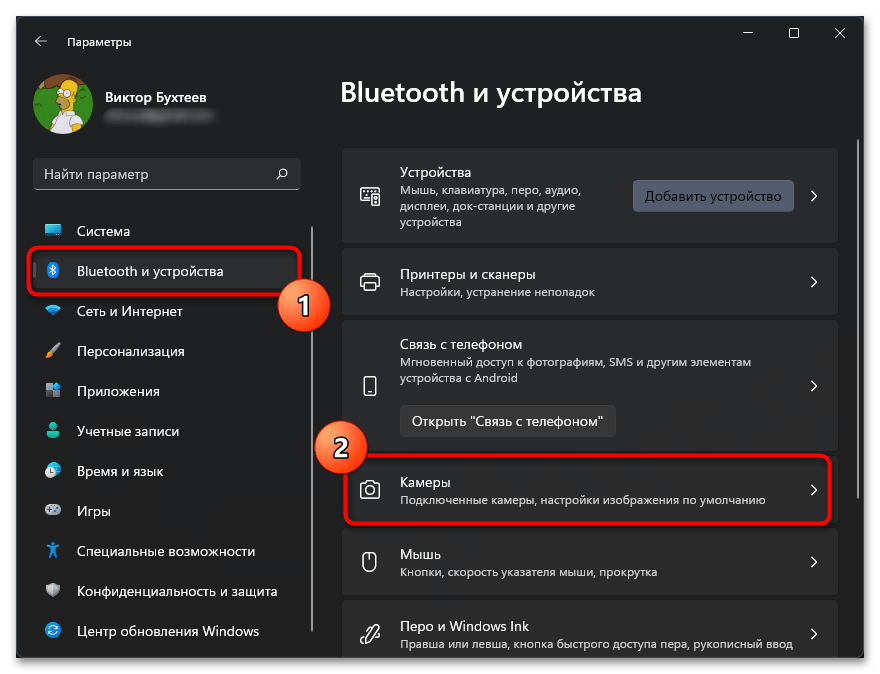
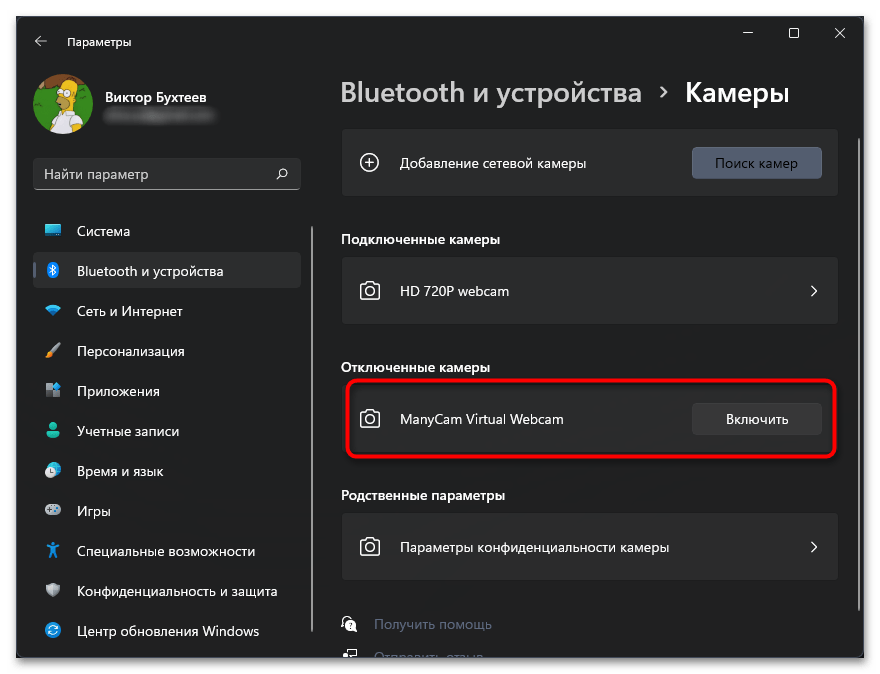
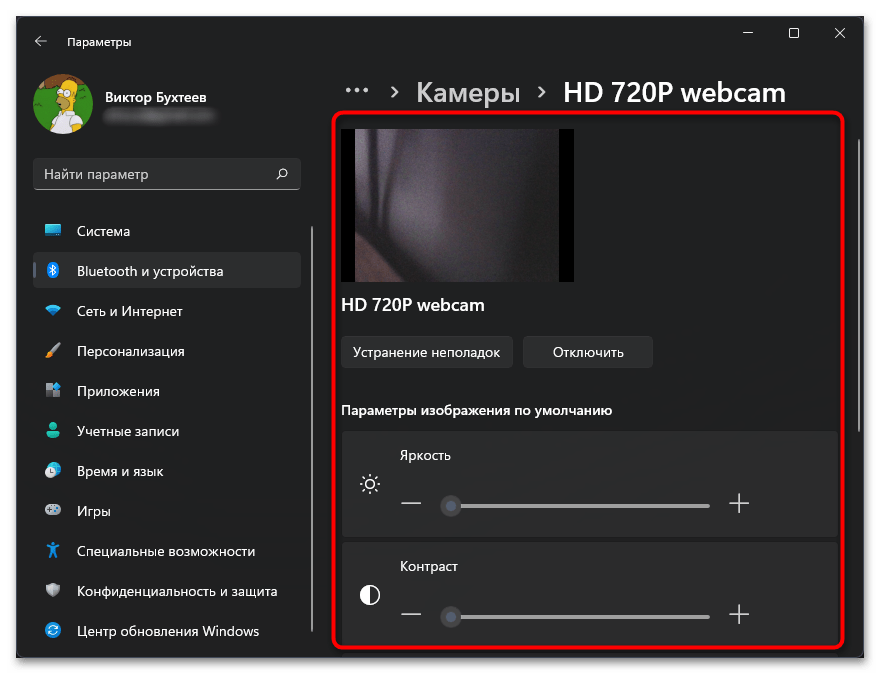
Способ 4: «Диспетчер устройств»
Существует такая вероятность, что веб-камера ноутбука будет отключена в операционной системе через «Диспетчер устройств». В таком случае она не отображается в списке оборудования, а также не обнаруживается используемыми программами. Для проверки устройства и его включения понадобится выполнить такие действия:
- Щелкните по меню «Пуск» правой кнопкой мыши и из появившегося списка выберите пункт «Диспетчер устройств».
- В новом окне разверните список «Камеры».
- Отыщите в нем свое оборудование и обратите внимание на значок в строке. Если показана стрелка вниз, значит, веб-камера сейчас отключена. Понадобится кликнуть по ее названию правой кнопкой мыши и из контекстного меню выбрать пункт «Включить устройство».
- Список перезагрузится, а значок со стрелочкой должен исчезнуть. После этого можете переходить к тестированию оборудования любым удобным для вас методом.
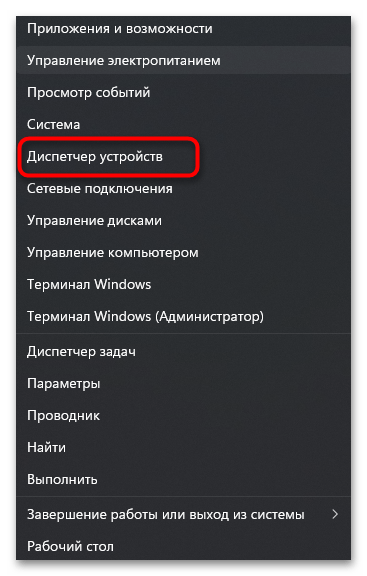
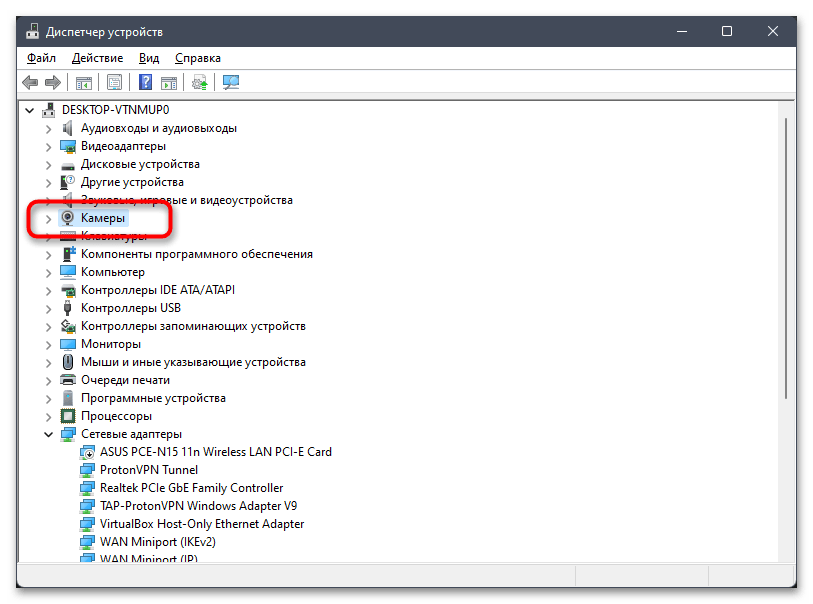
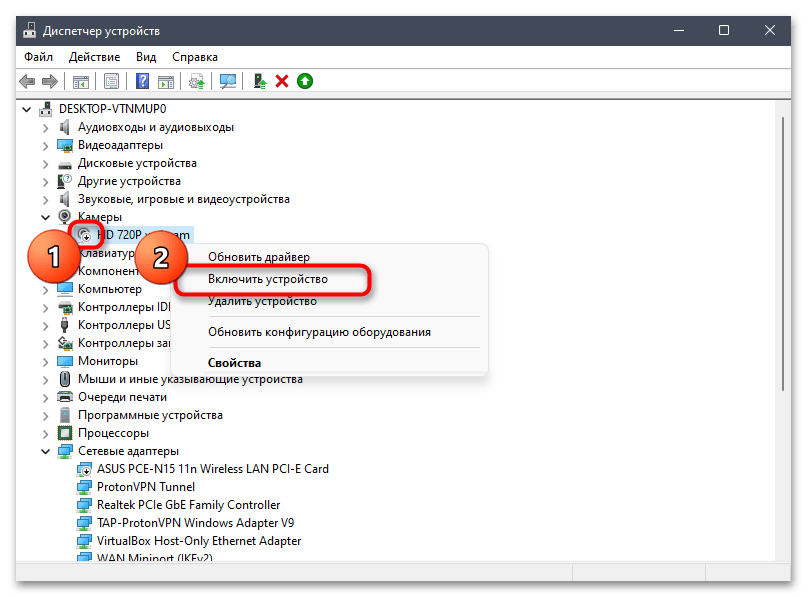
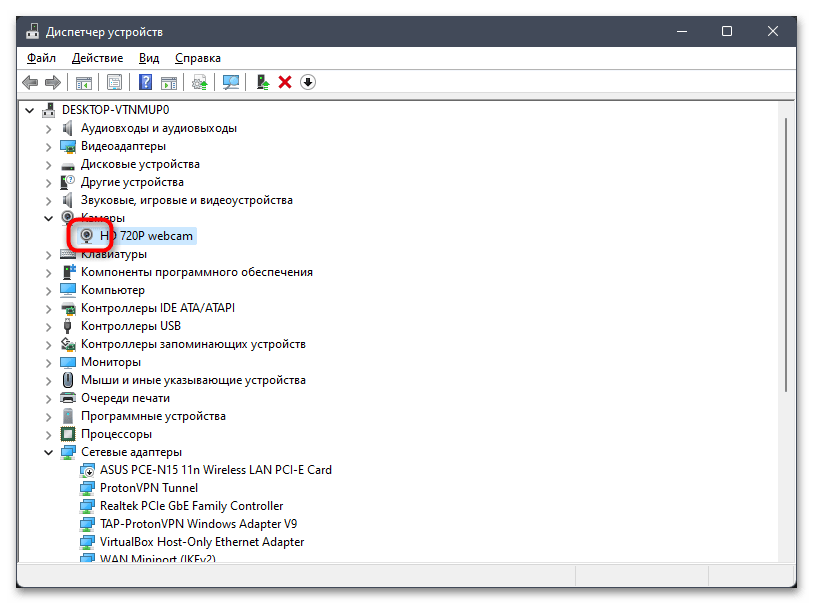
Включение веб-камеры в программах и браузерах
Дополнительно стоит отметить момент использования веб-камеры в различных программах на Windows 11. Дело в том, что при звонках в том же Skype или Discord устройство нужно активировать отдельно, используя для этого появившуюся на экране кнопку. Еще через настройки можно выбрать используемое устройство и тоже активировать его, чтобы в дальнейшем не возникало проблем с выводом изображения для собеседников. В каждой программе, которая использует веб-камеру, принцип действий хоть и прост, но немного отличается, поэтому попробуйте разобраться с этим самостоятельно, отталкиваясь от того, какой софт вы используете.
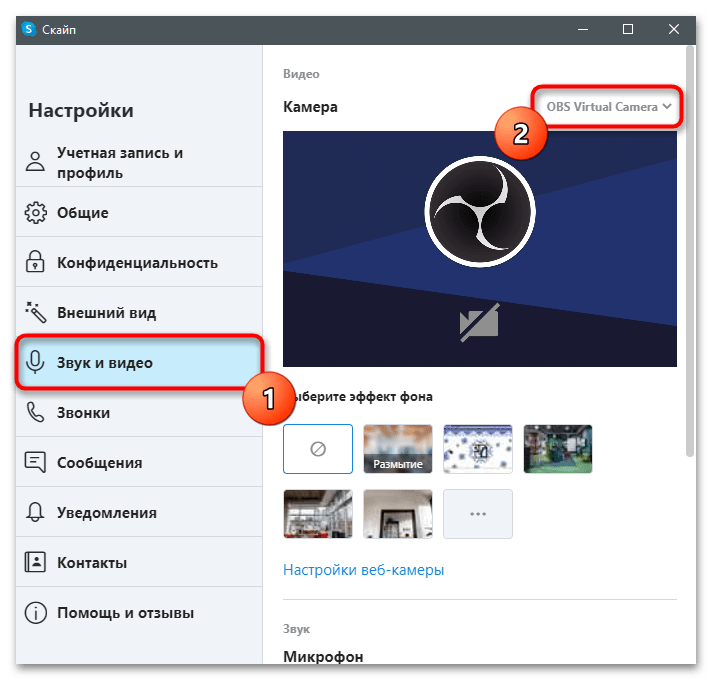
Немного по-другому веб-камера активируется при ее использовании в браузере. Если вы впервые заходите на какой-либо сайт для общения или записи видео с вашей камеры, в самом браузере появляется уведомление с предоставлением разрешения на обращение к устройству. Вам понадобится нажать по «Разрешить», чтобы продолжить дальнейшую корректную работу с веб-сервисами.
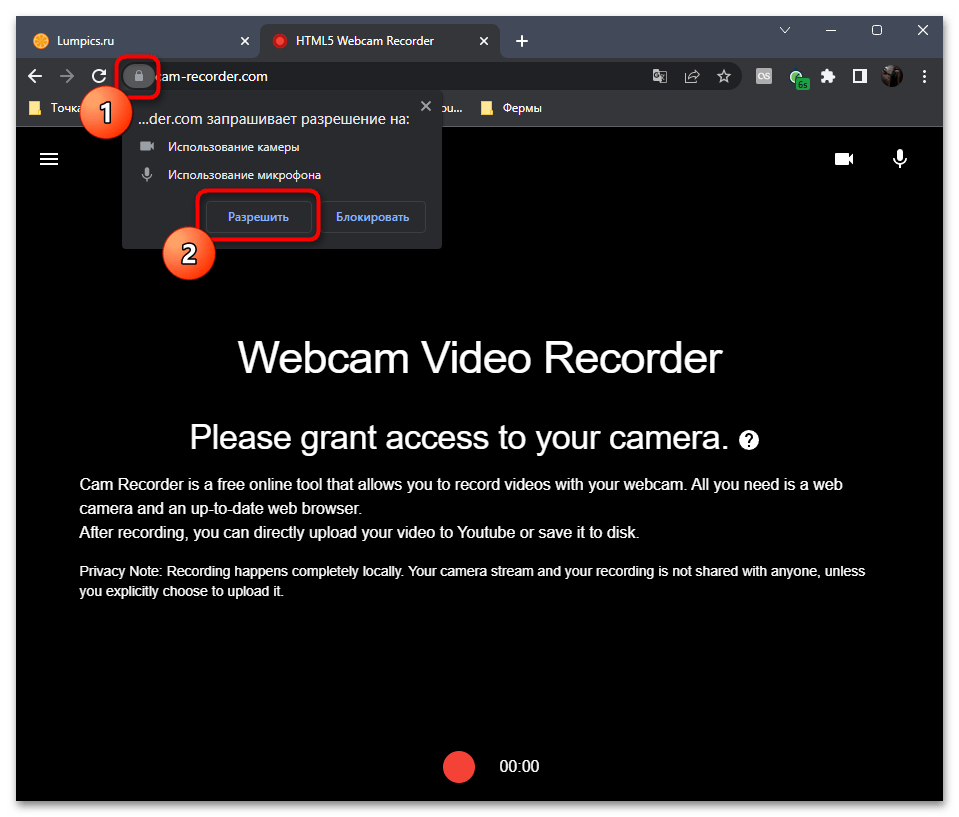
Проверка работы камеры осуществляется как при помощи стандартных средств операционной системы, так и через сторонние сайты и программы. Более детально об этом рассказано в другой статье на нашем сайте. В ней же вы найдете информацию для тех случаев, когда устройство отказывается выводить изображение на экран или вовсе не обнаруживается в Windows 11.
Читайте также: Проверка веб-камеры на ноутбуке
 Наш Telegram каналТолько полезная информация
Наш Telegram каналТолько полезная информация
 Настройка спящего режима в Windows 11
Настройка спящего режима в Windows 11
 Пропускаем подключение к сети при установке Windows 11
Пропускаем подключение к сети при установке Windows 11
 Устранение проблем со звуком на ПК с Windows 11
Устранение проблем со звуком на ПК с Windows 11
 Решение ошибки «MEMORY_MANAGEMENT» в Windows 11
Решение ошибки «MEMORY_MANAGEMENT» в Windows 11
 Не работает Wi-Fi в Windows 11
Не работает Wi-Fi в Windows 11
 Исправление ошибки «Сбой запроса дескриптора USB-устройства» в Windows 11
Исправление ошибки «Сбой запроса дескриптора USB-устройства» в Windows 11
 Отключение быстрого запуска в Windows 11
Отключение быстрого запуска в Windows 11
 Подключение и настройка двух мониторов в Windows 11
Подключение и настройка двух мониторов в Windows 11
 Добавление локальной учетной записи в Windows 11
Добавление локальной учетной записи в Windows 11
 Создание виртуального рабочего стола в Windows 11
Создание виртуального рабочего стола в Windows 11
 Отключение экрана блокировки в Windows 11
Отключение экрана блокировки в Windows 11
 Восстановление работы поиска в Windows 11
Восстановление работы поиска в Windows 11
 Способы подключения к интернету на ПК с Windows 11
Способы подключения к интернету на ПК с Windows 11
 Как понизить уровень яркости экрана на компьютере с Windows 11
Как понизить уровень яркости экрана на компьютере с Windows 11
 Настройка общего доступа в Windows 11
Настройка общего доступа в Windows 11
 Создание невидимой папки в Windows 11
Создание невидимой папки в Windows 11
 Включение всех ядер процессора в Windows 11
Включение всех ядер процессора в Windows 11
 Способы проверки микрофона на компьютере с Windows 11
Способы проверки микрофона на компьютере с Windows 11
 Изменение цвета панели задач в Windows 11
Изменение цвета панели задач в Windows 11
 Как свернуть все окна в Windows 11
Как свернуть все окна в Windows 11 lumpics.ru
lumpics.ru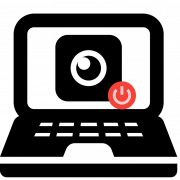
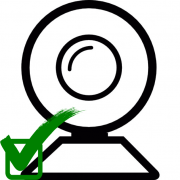


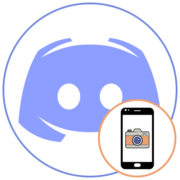

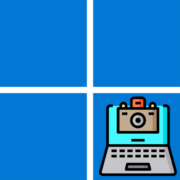
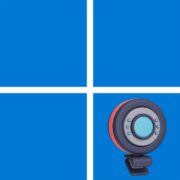

Спасибо — очень полезная информация